Anacondaはけしからんといううわさを聞いたので、pyenv+poetryでWindows上にPython環境を構築します。
Pyenvのインストール
ダウンロード
本家のPyenv(https://github.com/pyenv/pyenv)はWindows上では動かないので、
pyenv-win(https://github.com/pyenv-win/pyenv-win)を使います。
まず、https://github.com/pyenv-win/pyenv-winのmasterブランチを以下のコマンドでgit cloneするか、zipでダウンロードして、%USERPROFILE%に展開、.pyenv_winにファイル名を変更してください。
git clone https://github.com/pyenv-win/pyenv-win.git ~/.pyenv_win画像のようになっているはずです。
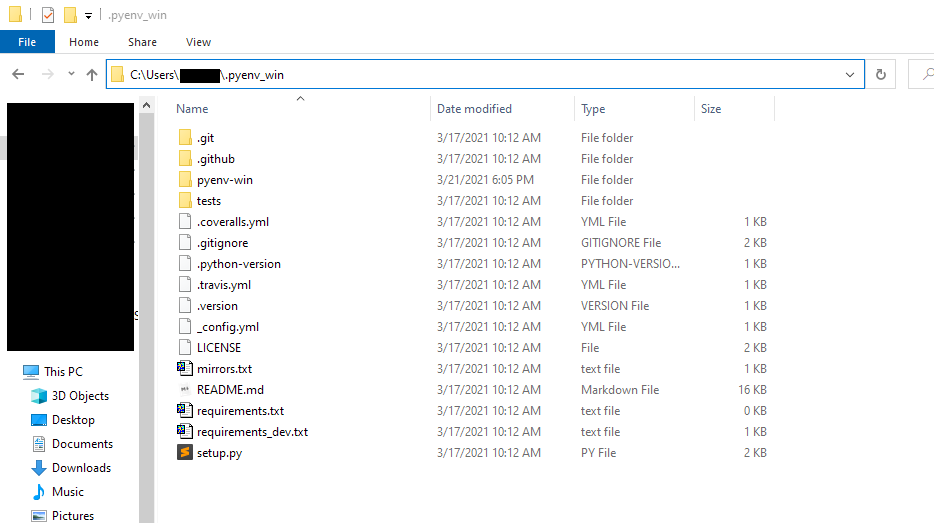
インストール
PATHを通します。
Win + R で”ファイル名を指定して実行”を起動し、”sysdm.cpl”と入力、詳細設定タブの環境変数をクリックしてください。
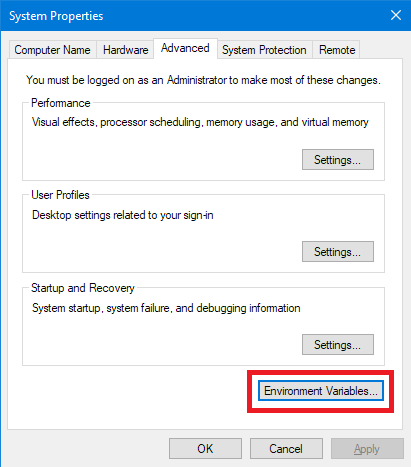
ユーザー環境変数のPathを開いて以下を先頭に追加します。
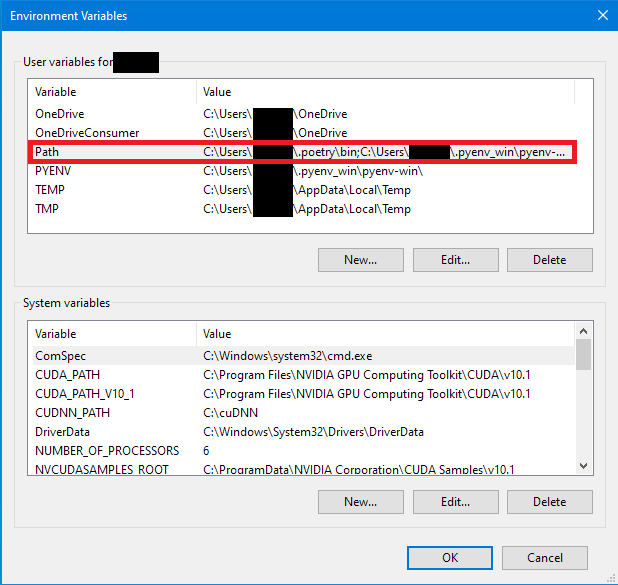
C:\Users\FOO\.pyenv_win\pyenv-win\bin
C:\Users\FOO\.pyenv_win\pyenv-win\bin(FOOにはユーザー名を入れてください)
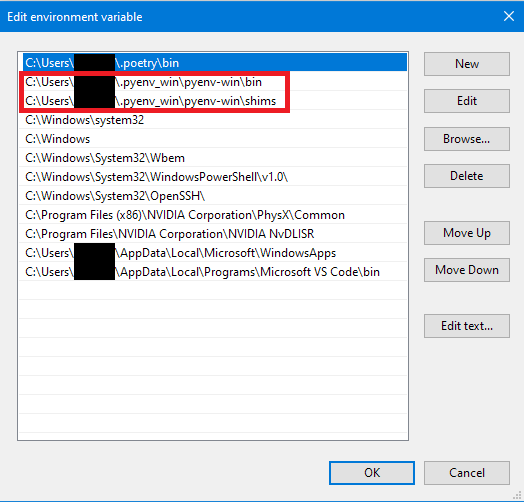
PowerShellかコマンドプロンプトで
pyenv versionsを実行してエラーが出ないことを確認してください。
エラーが出た場合は一度OSを再起動してみてください。
これで、Pyenvのインストールは完了です。
pyenv install -lでインストール可能なPythonのバージョンを確認して、お好みのバージョンのPythonをインストール、
pyenv global foo(fooはインストールしたPythonのバージョン)でインストールしたPythonをデフォルトに設定してください。
Poetryのインストール
PowerShellで以下のコマンドを実行するだけです。
(Invoke-WebRequest -Uri https://raw.githubusercontent.com/python-poetry/poetry/master/get-poetry.py -UseBasicParsing).Content | python
以下のコマンドでバージョンが表示されることを確認してください。
poetry --version仮想環境をプロジェクトのディレクトリ直下に作成するために、以下のコマンドを実行しておくといいでしょう。
poetry config virtualenvs.in-project true参考にしたもの
・https://qiita.com/kerobot/items/3f4064d5174676080585
・https://medium.com/music-and-technology/poetry%E3%81%AE%E3%82%A4%E3%83%B3%E3%82%B9%E3%83%88%E3%83%BC%E3%83%AB%E3%81%A8%E4%BB%AE%E6%83%B3%E7%92%B0%E5%A2%83%E4%BD%9C%E6%88%90%E5%85%88%E3%81%AE%E5%A4%89%E6%9B%B4-96e1bab83725
・https://qiita.com/akym03/items/3576842eed0e9d28cf82
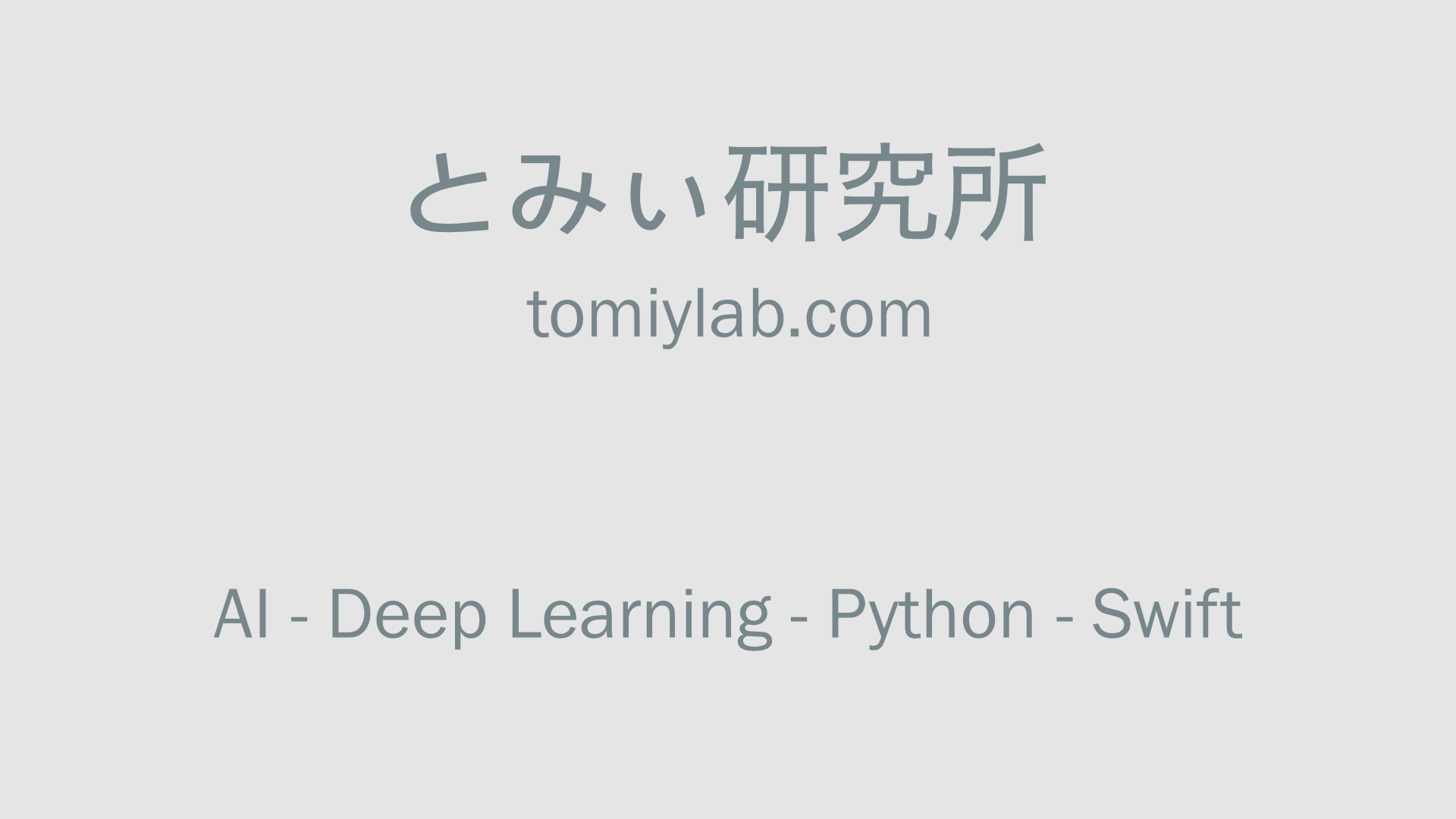
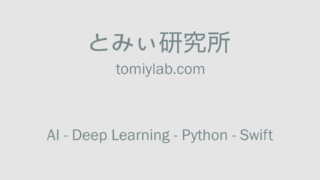
コメント